
Мазмұны:
- Автор Lynn Donovan [email protected].
- Public 2023-12-15 23:49.
- Соңғы өзгертілген 2025-01-22 17:29.
Эмуляторда іске қосыңыз
- Android Studio бағдарламасында эмулятор қолданбаңызды орнату және іске қосу үшін пайдалана алатын Android виртуалды құрылғысын (AVD) жасаңыз.
- Құралдар тақтасында іске қосу/отладтау конфигурациялары ашылмалы мәзірінен қолданбаны таңдаңыз.
- Мақсатты құрылғының ашылмалы мәзірінен қолданбаны іске қосқыңыз келетін AVD таңдаңыз.
- Іске қосу түймесін басыңыз.
Сондай-ақ білу керек, мен AVD қалай іске қосамын?
AVD жасаңыз
- Құралдар > AVD реттеушісі түймешігін басу арқылы AVD менеджерін ашыңыз.
- AVD Manager тілқатысу терезесінің төменгі жағындағы Виртуалды құрылғыны жасау түймесін басыңыз.
- Аппараттық құрал профилін таңдап, «Келесі» түймесін басыңыз.
- Белгілі бір API деңгейі үшін жүйелік кескінді таңдап, «Келесі» түймесін басыңыз.
- AVD сипаттарын қажетінше өзгертіп, Дайын түймесін басыңыз.
Сондай-ақ біліңіз, AVD-ді қалай жылдамырақ етуге болады? Windows:
- "Intel x86 Emulator Accelerator (HAXM)" => SDK-Manager/Extras орнатыңыз.
- "Intel x86 Atom System Images" => SDK-Manager/Android 2.3 орнатыңыз.
- Android SDK түбірлік қалтасына өтіп, extrasintelHardware_Accelerated_Execution_Manager тармағына өтіңіз.
- "Intel atom x86" CPU/ABI көмегімен AVD жасаңыз.
Менің AVD неге жұмыс істемейтінін білу үшін?
SDK менеджерін ашыңыз және Intel x86 жүктеңіз Эмулятор Егер жоқ болса, акселератор (HAXM орнатушысы). «Intel виртуализация технологиясы (vt, vt-x) сияқты қате пайда болған жағдайда емес қосылған . BIOS параметрлеріне өтіп, Аппараттық виртуалдандыруды қосыңыз. Қайта іске қосыңыз Android Studio, содан кейін іске қосып көріңіз AVD қайтадан.
Мен Android құрылғысына эмуляторларды қалай қоюға болады?
Android эмуляторын орнату
- Android Studio бағдарламасында Құралдар > Android > AVD менеджері тармағын таңдаңыз немесе құралдар тақтасындағы AVD менеджері белгішесін басыңыз.
- AVD Manager экраны ағымдағы виртуалды құрылғыларды көрсетеді.
- «Виртуалды құрылғыны жасау» түймесін басып, «Келесі» түймесін басыңыз.
- AVD үшін қажетті жүйе нұсқасын таңдап, «Келесі» түймесін басыңыз.
Ұсынылған:
Docker бағдарламасында Elasticsearch қолданбасын қалай іске қосамын?

Docker үшін Elasticsearch алу - Elastic Docker тізіліміне қарсы докерді тарту пәрменін беру сияқты қарапайым. Сонымен қатар, тек Apache 2.0 лицензиясы бойынша қолжетімді мүмкіндіктерді қамтитын басқа Docker кескіндерін жүктеп алуға болады. Суреттерді жүктеп алу үшін www.docker.elastic.co сайтына өтіңіз
Windows жүйесінде Elasticsearch қолданбасын қалай іске қосамын?

Қызмет ретінде іске қосу үшін теңшеңіз Elasticsearch қызметін орнатыңыз. Пәрмен жолын ашып, орнату қалтасына өтіңіз. Binservice орындаңыз. бат орнату. Қызметтерді басқару консолін (қызметтер. msc) ашыңыз және Elasticsearch 2.2 табыңыз. 0 қызмет. Іске қосу түрін Автоматты етіп өзгертіңіз. Қызметті іске қосыңыз
CCleaner қолданбасын орнатусыз қалай іске қосуға болады?
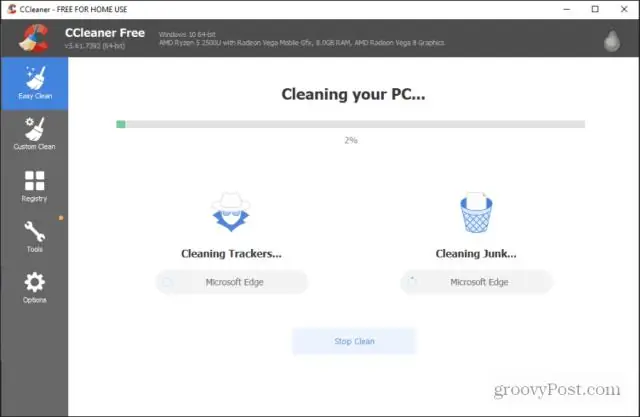
Бақытымызға орай, CCleaner бағдарламалық жасақтамасының «тасымалдауға» арналған нұсқасын ұсынады, өйткені оны компьютерге орнатудың қажеті жоқ. CCleaner-Portable арқылы төменге қарай жүктеп алу опциясын таңдаңыз. Жүктеп алғаннан кейін файлды тінтуірдің оң жақ түймешігімен нұқыңыз және ашылатын мәзірде барлығын шығарып алыңыз
Mac жүйесінде Tomcat қолданбасын қалай іске қосамын?
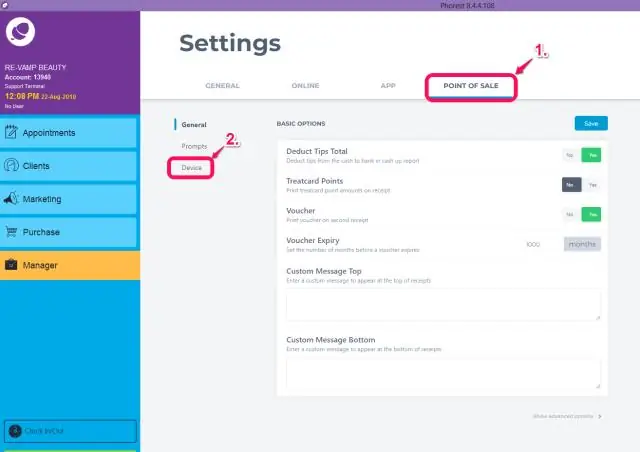
Tomcat бағдарламасын іске қосу үшін қабықша пәрмен жолын ашыңыз (мысалы, Терминал қолданбасын пайдаланып). Finder арқылы Tomcat-қа жол Macintosh HD > Library > Tomcat болып табылады. ls орындаңыз - startup.sh деп аталатын файлды көруіңіз керек
Linux жүйесінде негізгі .NET қолданбасын қалай іске қосамын?
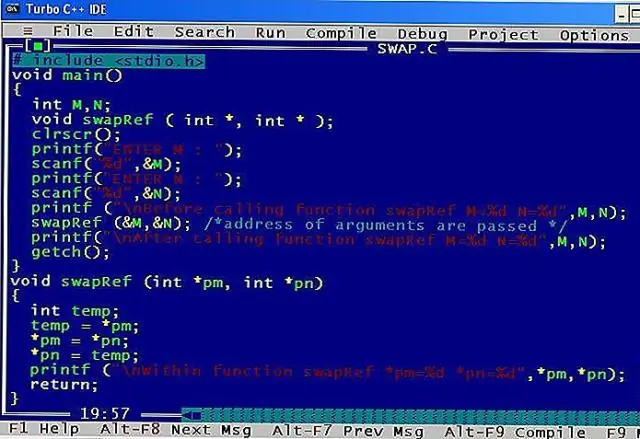
1 Жауап Қолданбаңызды дербес қолданба ретінде жариялаңыз: dotnet publish -c release -r ubuntu. Жариялау қалтасын Ubuntu құрылғысына көшіріңіз. Ubuntu машина терминалын (CLI) ашыңыз және жоба каталогына өтіңіз. Орындау рұқсаттарын беріңіз: chmod 777./appname. Қолданбаны орындаңыз./appname
